ໃນບາງເວລາ, ທ່ານອາດຈະພົບຕົວເອງໃນສະຖານະການທີ່ທ່ານຈໍາເປັນຕ້ອງດາວໂຫລດຊຸດການຕິດຕັ້ງສໍາລັບ macOS ຮຸ່ນສະເພາະ. ຕົວເລືອກນີ້ມັກຈະຖືກໃຊ້ໂດຍນັກພັດທະນາແລະພະນັກງານ IT ອື່ນໆທີ່ຮູ້ດີກ່ຽວກັບວິທີການຕິດຕັ້ງແພັກເກັດ - ພຽງແຕ່ໃສ່ຄໍາສັ່ງງ່າຍໆໃນ Terminal. ຢ່າງໃດກໍ່ຕາມ, ມີແອັບພລິເຄຊັນ MDS (Mac Deploy Stick) ພິເສດ, ເຊິ່ງມີຈຸດປະສົງຕົ້ນຕໍໃນການຕິດຕັ້ງຄອມພິວເຕີ macOS ທີ່ສົມບູນ ແລະງ່າຍດາຍ. ເຄື່ອງມືແມ່ນດີຫຼາຍໂດຍສະເພາະສໍາລັບຜູ້ບໍລິຫານເຄືອຂ່າຍຕ່າງໆ. ຢ່າງໃດກໍຕາມ, ຜູ້ໃຊ້ທົ່ວໄປສາມາດນໍາໃຊ້ MDS ເພື່ອພຽງແຕ່ດາວໂຫລດຊຸດການຕິດຕັ້ງຂອງ macOS ຮຸ່ນຕ່າງໆ. ໃຫ້ພິຈາລະນາ MDS ຮ່ວມກັນໃນບົດຄວາມນີ້.
ມັນອາດຈະເປັນ ສົນໃຈເຈົ້າ

ວິທີການດາວນ໌ໂຫລດທຸກສະບັບຂອງ macOS ໃນ Mac ໄດ້ຢ່າງງ່າຍດາຍ
ຖ້າມີເຫດຜົນໃດກໍ່ຕາມ, ທ່ານຈໍາເປັນຕ້ອງດາວໂຫລດເວີຊັນຂອງລະບົບປະຕິບັດການ macOS, ທ່ານສາມາດເຮັດໄດ້ໂດຍໃຊ້ໂປແກຼມ MDS ທີ່ໄດ້ກ່າວມາຂ້າງເທິງ. ມັນສາມາດໃຊ້ໄດ້ຟຣີຢູ່ ເວັບໄຊທ໌ນັກພັດທະນາຢ່າງໃດກໍຕາມ, ຖ້າຄໍາຮ້ອງສະຫມັກເຫມາະສົມກັບທ່ານ, ກະລຸນາພິຈາລະນາການປະກອບສ່ວນທີ່ເປັນໄປໄດ້. ຂັ້ນຕອນການດາວໂຫຼດຊຸດການຕິດຕັ້ງ macOS ມີດັ່ງນີ້:
- ເມື່ອທ່ານດາວໂຫລດແລະຕິດຕັ້ງແອັບຯ MDS, ແນ່ນອນ ແລ່ນ.
- ຫຼັງຈາກການເປີດຕົວຄັ້ງທໍາອິດ, ປ່ອງສົນທະນາຈະປາກົດຂຶ້ນກ່ຽວກັບການໃບຢັ້ງຢືນການ SSL, ໃນການຄລິກໃສ່ ບໍ່ແມ່ນຕອນນີ້.
- ໃນປັດຈຸບັນທ່ານຈໍາເປັນຕ້ອງຄລິກໃສ່ທາງເລືອກສຸດທ້າຍໃນເມນູດ້ານຊ້າຍ ດາວໂຫລດ macOS.
- ຫຼັງຈາກທີ່ທ່ານຍ້າຍໄປທີ່ພາກສ່ວນ, ສອງສາມວິນາທີ ລໍຖ້າ ຈົນກ່ວາທຸກລຸ້ນທີ່ມີຢູ່ຈະຖືກໂຫລດ.
- ເມື່ອສະບັບທີ່ມີຢູ່ໄດ້ຖືກໂຫລດ, ທ່ານພຽງແຕ່ຕ້ອງ ພວກເຂົາແຕະໃສ່ອັນທີ່ເຂົາເຈົ້າຕ້ອງການ ແລະໝາຍມັນໄວ້.
- ທ່ານສາມາດຄລິກໃສ່ເມນູຕໍ່ໄປກັບສະບັບທີ່ມີຢູ່ Catalog ແລະເບິ່ງ ລຸ້ນເບຕ້າ ຫຼືນັກພັດທະນາ.
- ຫຼັງຈາກການຫມາຍສະບັບທີ່ຕ້ອງການ, ໃຫ້ຄລິກໃສ່ປຸ່ມຢູ່ທາງລຸ່ມຂວາມື ດາວໂຫລດ.
- ສຸດທ້າຍ, ທ່ານພຽງແຕ່ຕ້ອງເລືອກ ບ່ອນທີ່ທ່ານຕ້ອງການບັນທຶກຊຸດການຕິດຕັ້ງ. ຫຼັງຈາກນັ້ນ, ພຽງແຕ່ລໍຖ້າສໍາລັບມັນເພື່ອດາວໂຫລດ.
ໃນປັດຈຸບັນ, ທ່ານສາມາດດາວໂຫລດເວີຊັນຕ່າງໆຂອງ macOS ຈາກ 10.13.5 High Sierra ໄປຫາ 11.2 Big Sur ຫຼ້າສຸດພາຍໃນ MDS. ທ່ານສາມາດຕິດຕາມຊື່ຂອງລະບົບປະຕິບັດການສະເພາະໃນຖັນຫົວຂໍ້, ແລະສະບັບໃນ Version. ຖ້າທ່ານຕ້ອງການ, ທ່ານຍັງສາມາດສ້າງແຜ່ນຕິດຕັ້ງ (flash) ພາຍໃນ MDS. ພຽງແຕ່ໄປທີ່ພາກສ່ວນໃນເມນູຊ້າຍ ສ້າງຕົວຕິດຕັ້ງ macOS. ຫຼັງຈາກນັ້ນ, MDS ສາມາດໃຊ້ໂດຍນັກພັດທະນາຂັ້ນສູງ, ດັ່ງທີ່ໄດ້ກ່າວມາແລ້ວ, ເພື່ອເປີດເຄື່ອງ Mac ແລະ MacBooks ໃໝ່ໄດ້ຢ່າງງ່າຍດາຍ. ຂ້າພະເຈົ້າເຊື່ອວ່າສໍາລັບຜູ້ຊ່ຽວຊານດ້ານໄອທີຈໍານວນຫຼາຍນີ້ແມ່ນເຄື່ອງມືທີ່ສໍາຄັນທີ່ສາມາດປະຫຍັດເວລາຫຼາຍ. ທ່ານສາມາດເບິ່ງພາບລວມຂອງຫນ້າທີ່ຢູ່ໃນຄໍາຮ້ອງສະຫມັກ MDS ໃນວິດີໂອຂ້າງລຸ່ມນີ້:
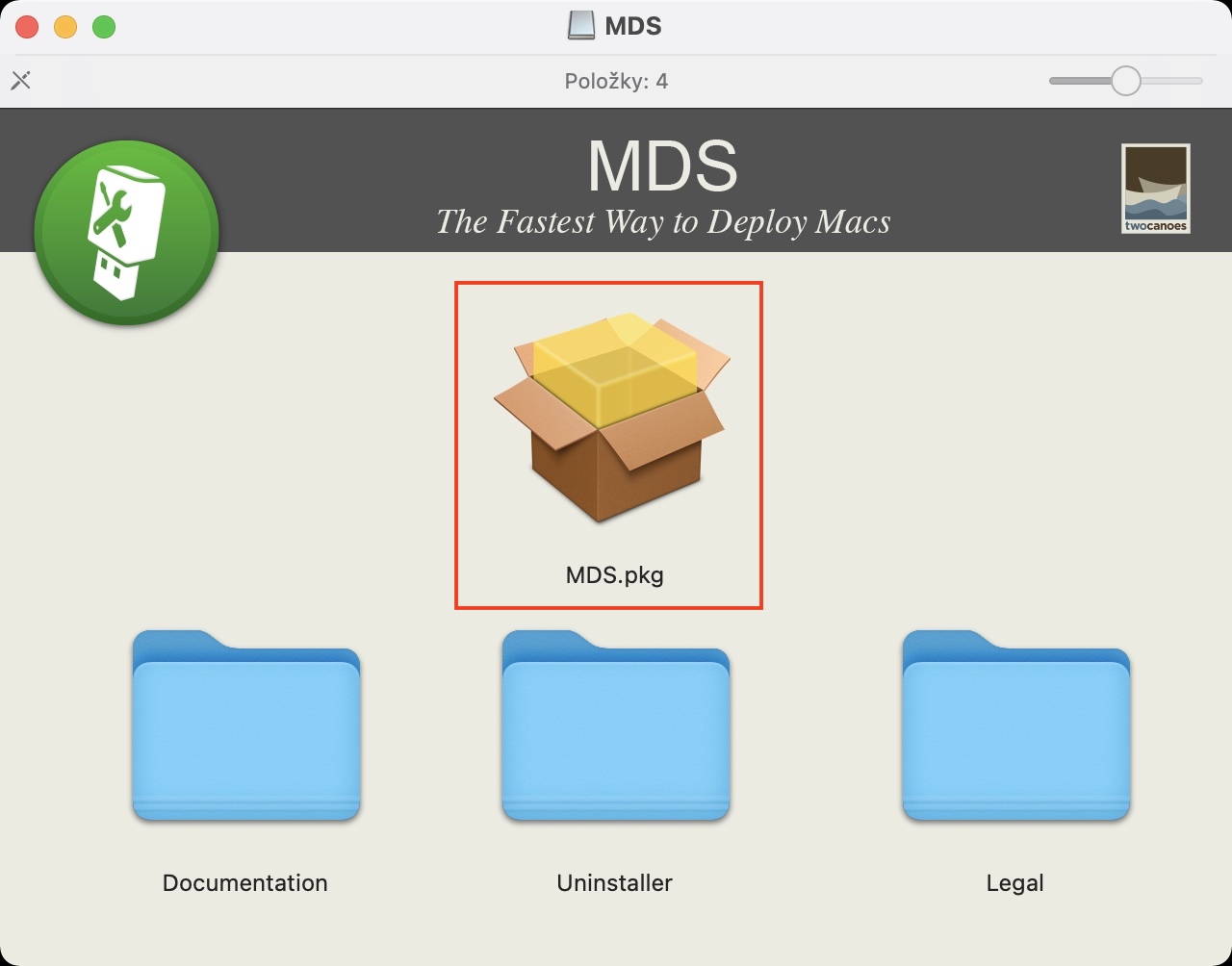
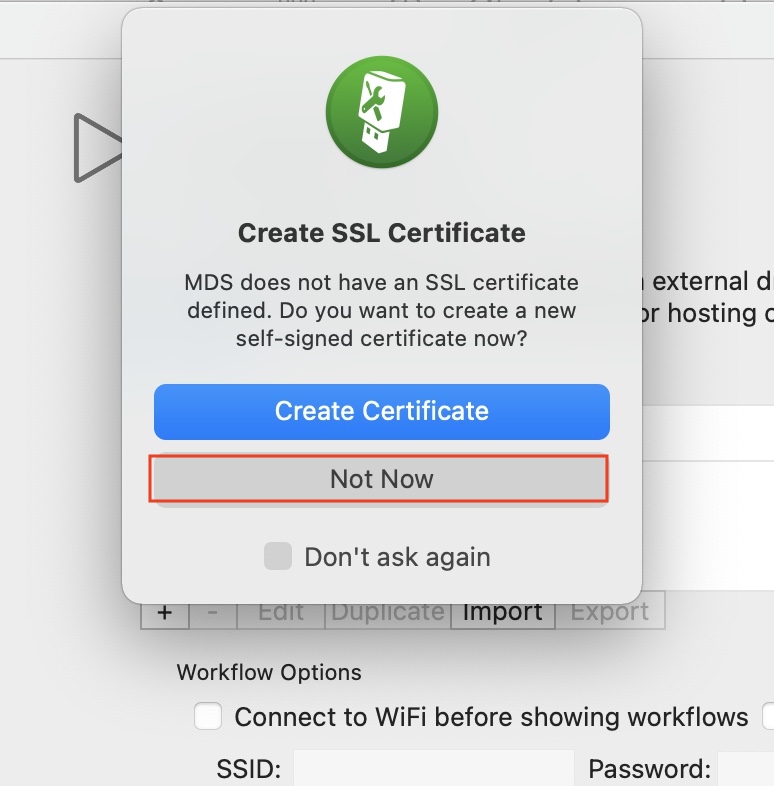
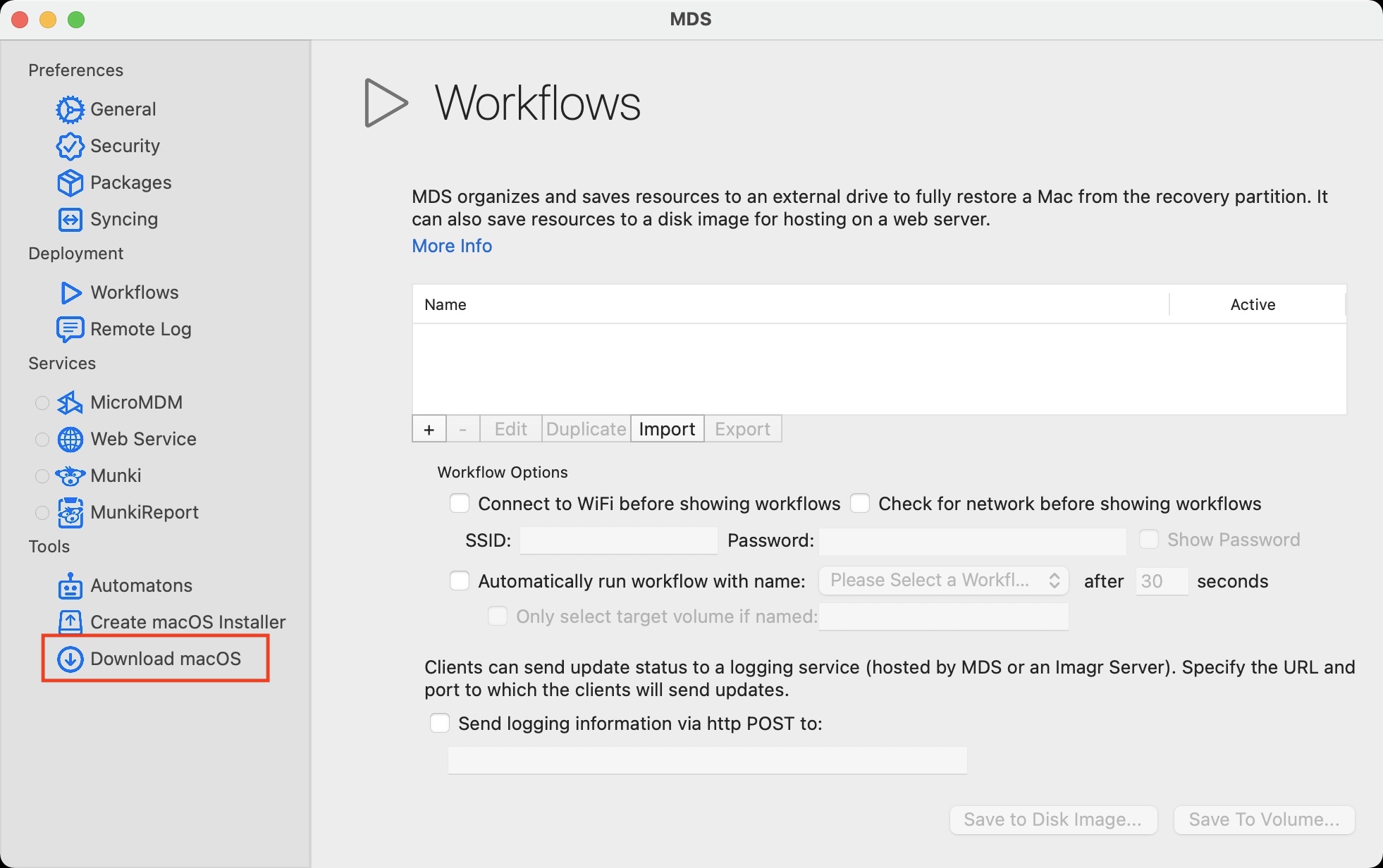
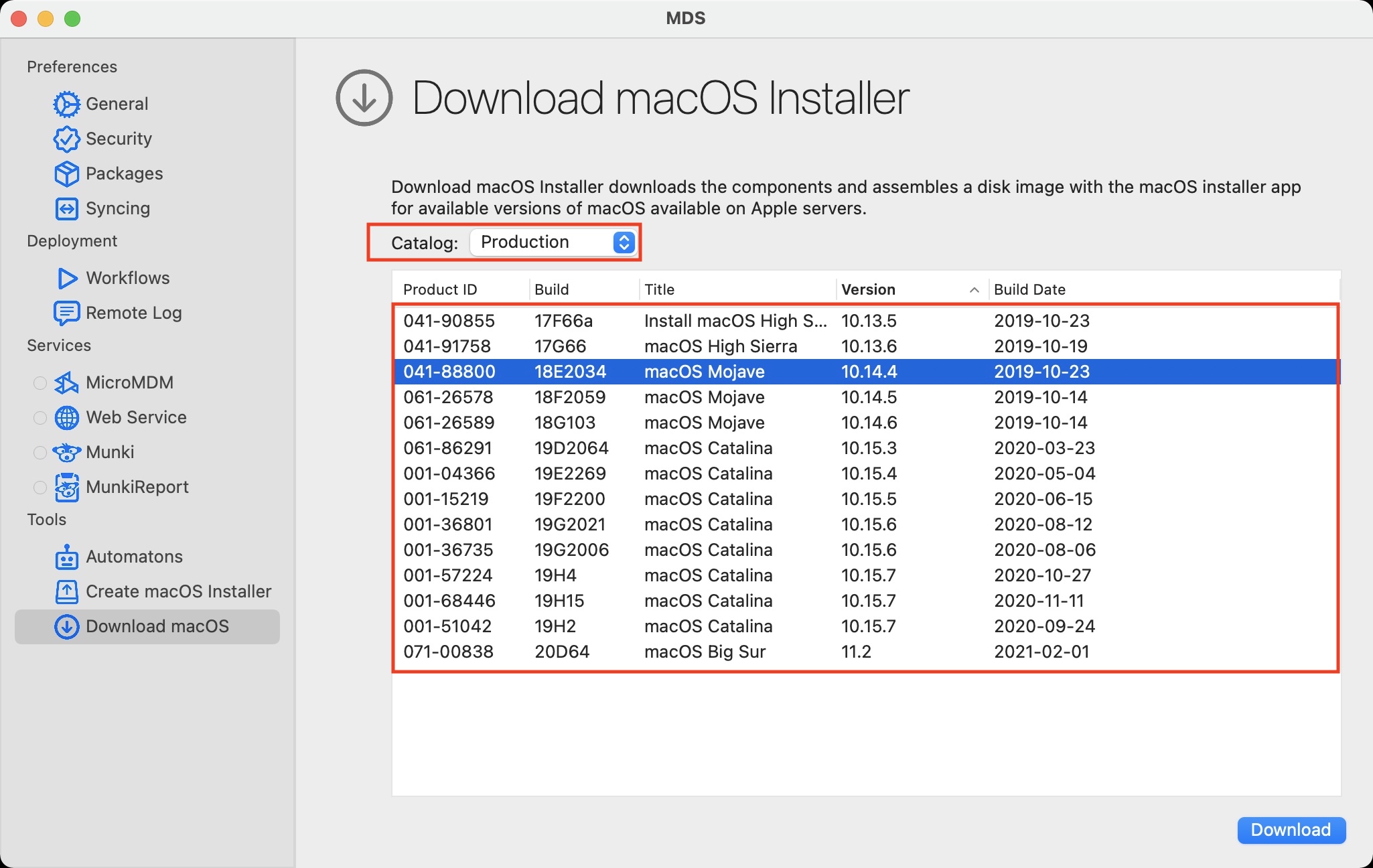
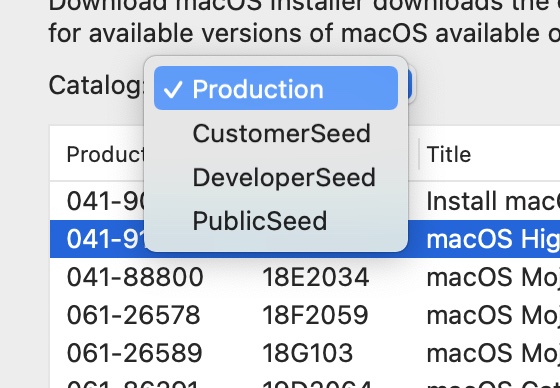
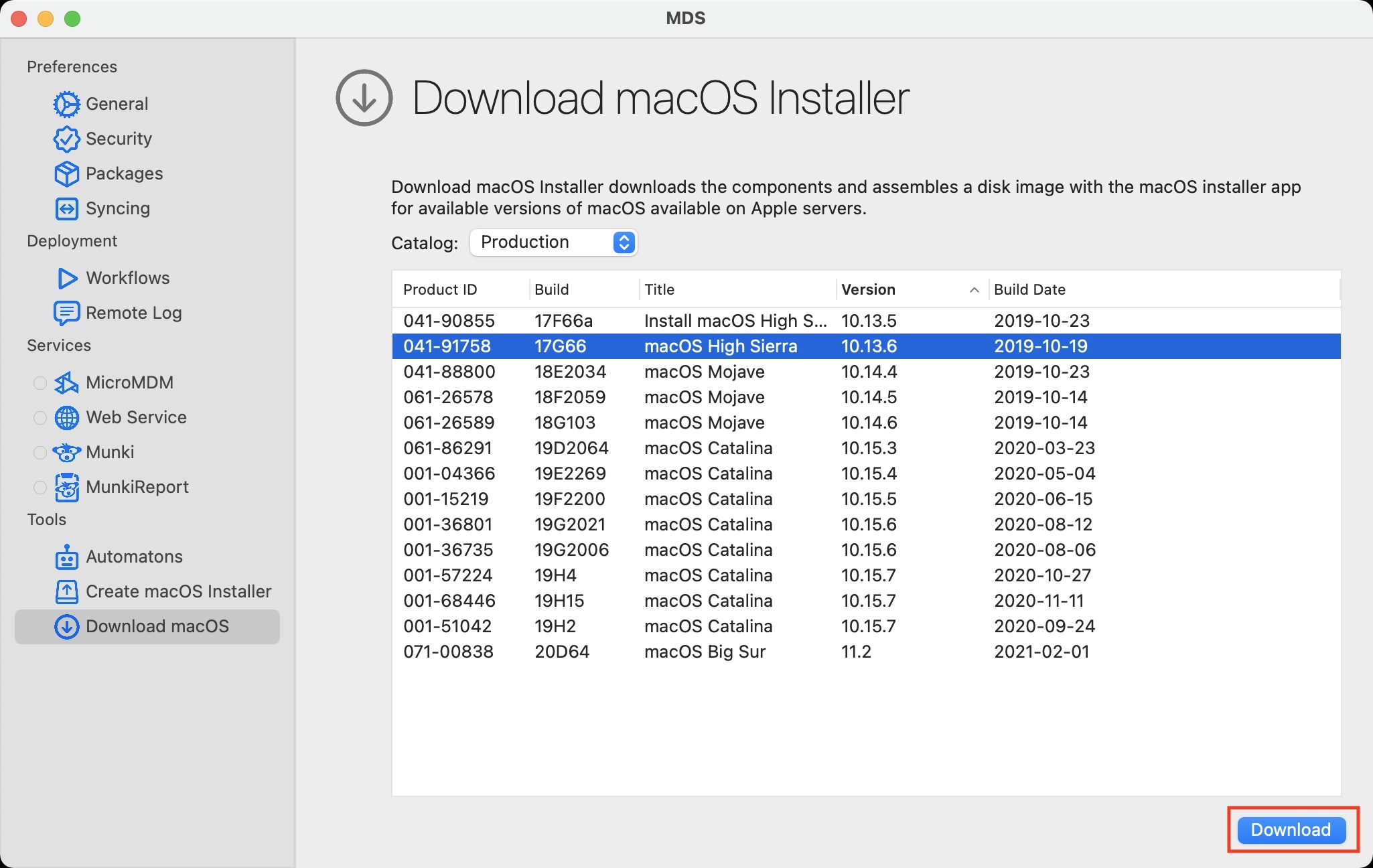
ຜູ້ໃຊ້ສະເລ່ຍມັກຈະບໍ່ເຄີຍຕ້ອງການມັນເລີຍ. ?
ມັນກ່ຽວກັບການຫຼີ້ນກັບຄໍາສັບຕ່າງໆ, ແຕ່ຮູ້ວິທີການເຮັດວຽກກັບພວກມັນດີກວ່າ, ຫຼັງຈາກນັ້ນ, ບົດຄວາມຈະດີຫຼາຍແລະມີມູນຄ່າທີ່ແຕກຕ່າງກັນຫມົດ.